Горячие клавиши для управления закрепленными элементами в панели задач Windows 7
- Категория: Технические советы
- – Автор: Игорь (Администратор)
Если у вас есть Windows 7, то, наверное, вы знаете, что панель задач была сильно модифицирована по сравнению с Windows XP, и что теперь панель задач позволяет быстро управлять ее наполнением. Добавлять, удалять, открывать, перемещать ярлыки программ и многое другое. Но, знаете ли вы, что многие из этих операций можно выполнять и с помощью клавиатуры, не касаясь мышки?
Если вы заинтересовались, то вот некоторые из доступных горячих клавиш:
| Комбинации клавиш | Действие |
|---|---|
| Клавиша Windows (WinKey) + [номер] |
Замените [номер] на одну из десяти отдельных цифр от 0 до 9. Данная комбинация позволяет вызвать программу из панели задач под соответствующим номером. Нумерация идет как на клавиатуре, т.е. от номера 1. В данном случае 0 означает цифру "10". |
| Клавиша Windows (WinKey) + T |
При первом нажатии, переводит фокус на первый элемент панели задач. Повторное нажатие переместит фокус вправо к следующему ярлыку в панели задач. После достижения последнего элемента, снова переводит фокус на первый элемент. |
| Клавиши влево и вправо |
После того как фокус был переведен на элементы панели задач, данные клавиши позволяют быстро перемещаться по элементам панели задач. |
| Shift + Клавиша Windows (WinKey) + T |
В отличии от комбинации "Клавиша Windows (WinKey) + T", при повторном нажатии, перемещает фокус влево |
| Пробел |
Открывает элемент, на котором установлен фокус. Эквивалентно щелчку левой кнопки мыши. |
| Клавиша меню |
Отображает jumplist (список пунктов для быстрого открытия и управления) для элемента, на котором установлен фокус |
| Shift + F10 |
Отображает контекстное меню для элемента, на котором установлен фокус |
Обратите внимание, что при установке фокуса на элементе, на нем появляется небольшая подсветка снизу ярлыка и границы серого цвета по бокам. В случае когда фокус перемещается на элемент с открытыми программами, то появляется небольшое окно с перечислением открытых окошек аналогично тому, как это происходит при наведении и удержании указателя мышки (действует для тем Aero).
Конечно, подсветка и границы легко могут сливаться с общим интерфейсом, в следствие чего их сложно будет увидеть. Но, тем не менее, вся прелесть горячих клавиш больше заключается в их комбинациях, нежели в их анимации (хотя, это дело вкуса). Например, нажав последовательно: открытие фокуса, пару клавиш стрелок, а затем пробел. Вы можете открыть нужную программу, даже не переводя взгляда в нижнюю часть экрана.
-
✎Контроль учетных записей пользователей в Windows 7 / XP /Vista Технические советы
-
Как вручную создать резервную копию (бэкап) драйверов Windows? Технические советы

-
✎Как получить список установленных драйверов на компьютере? Технические советы
-
Как настроить визуальные эффекты в Windows 7 для повышения производительности? Технические советы
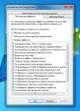
-
Как получить список файлов папки из контекстного меню проводника Windows? Технические советы

-
Создаем ярлык для 3D прокрутки (табуляции) программ мышкой в Windows 7 Технические советы

-
✎Как восстановить резервные копии Windows XP (файлы BKF) в Windows 7? Технические советы
-
Как добавить исключение в брандмауэр Windows 7? Технические советы

-
Программа просмотра изменений реестра после установки программ Технические советы

-
✎Windows не определяет CD/DVD оптический привод. Как исправить? Технические советы




